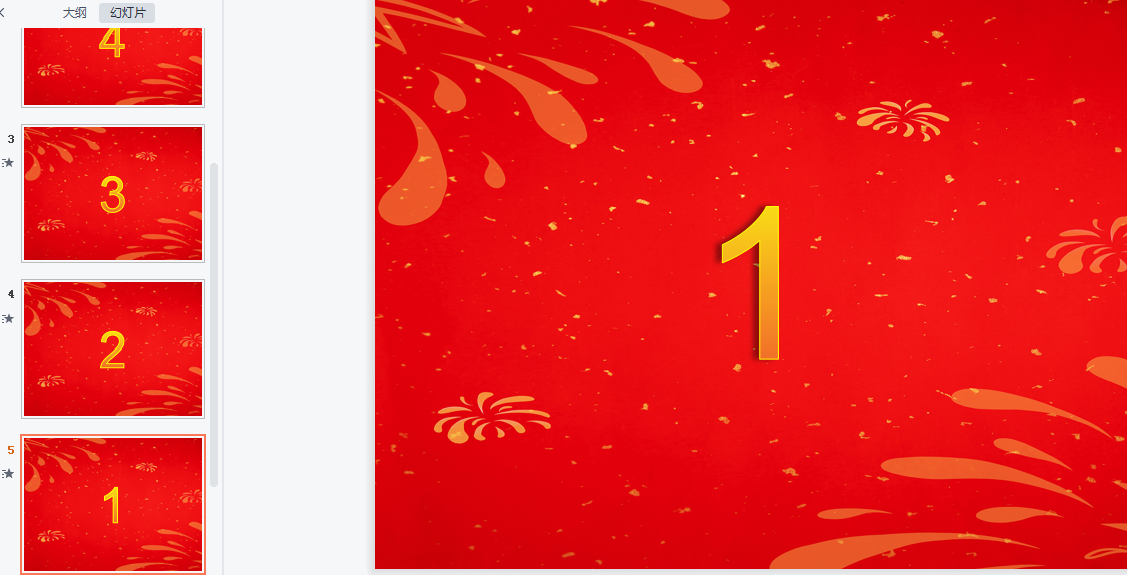效果图:
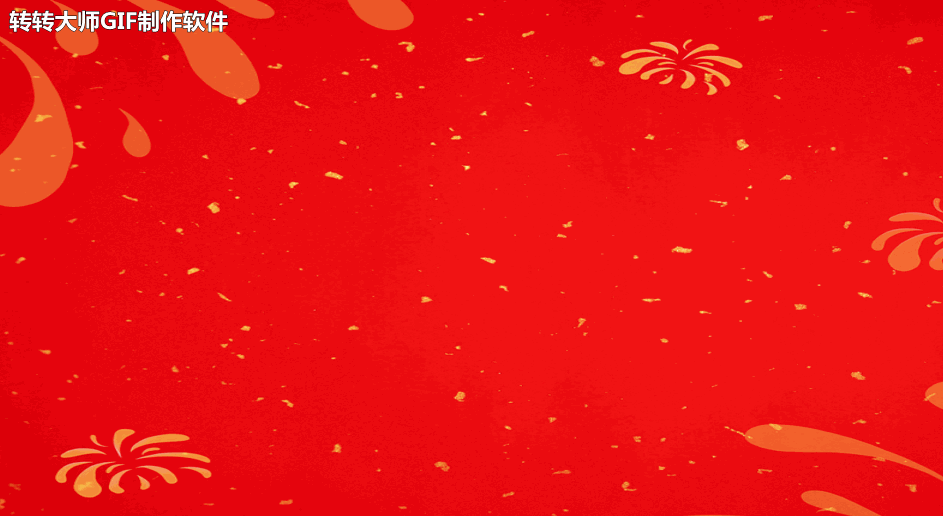
操作步骤:
(本文以WPS演示文档为例)
1、现在空白幻灯片中插入一张适合的背景图片。在【插入】——【文本框】——输入数字“5”;

2、点击文本框,在【文本工具】中设置文本填充颜色和轮廓;
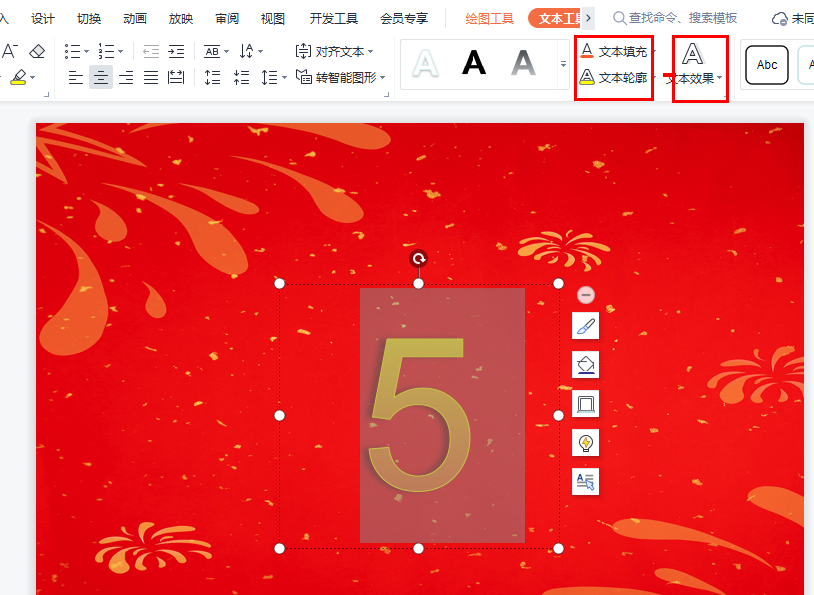
3、也可以鼠标右键——【设置形状格式】,单击【文本选项】选择,如何有合适的图片,可以直接选择【图片或纹理填充】——【图片填充】——插入图片,下图中导入的是金箔纹理图,文字瞬间金光闪闪;
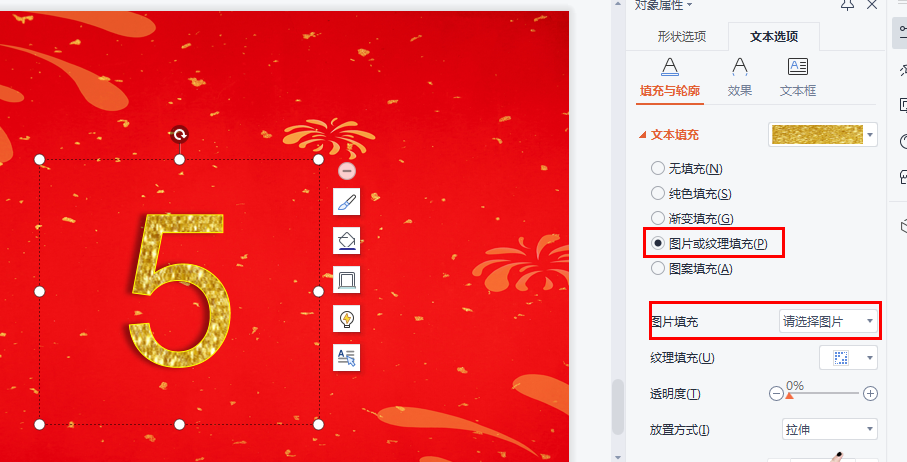
4、选中文本框,点击【动画】——【放大/缩小】图标,同时开始播放设置为【与上一动画同时】,持续时间设置为【00.25】;
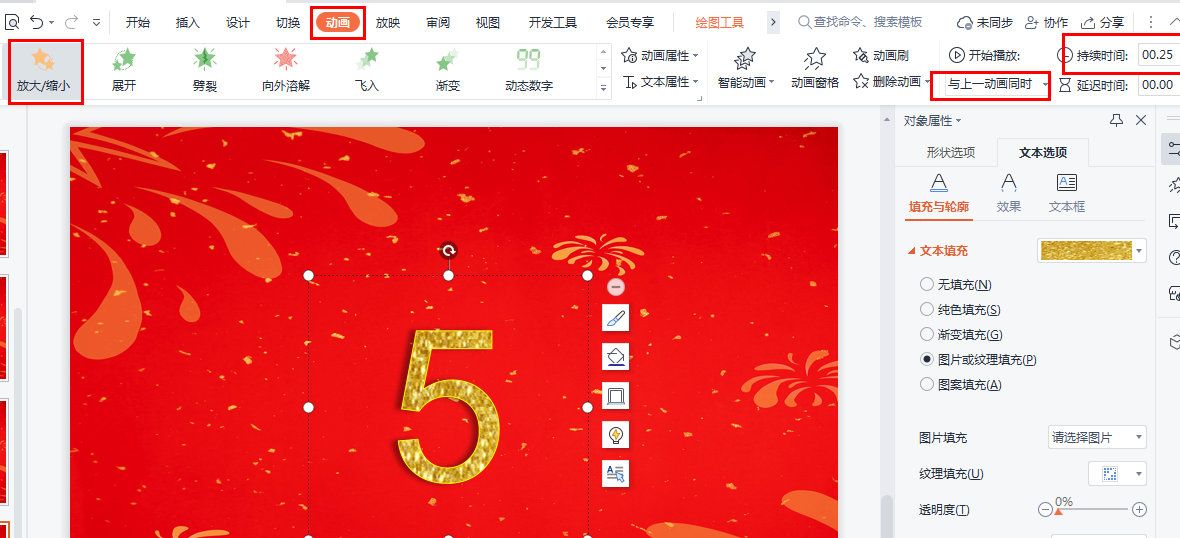
5、点击【切换】,勾选【设置自动换片时间】;
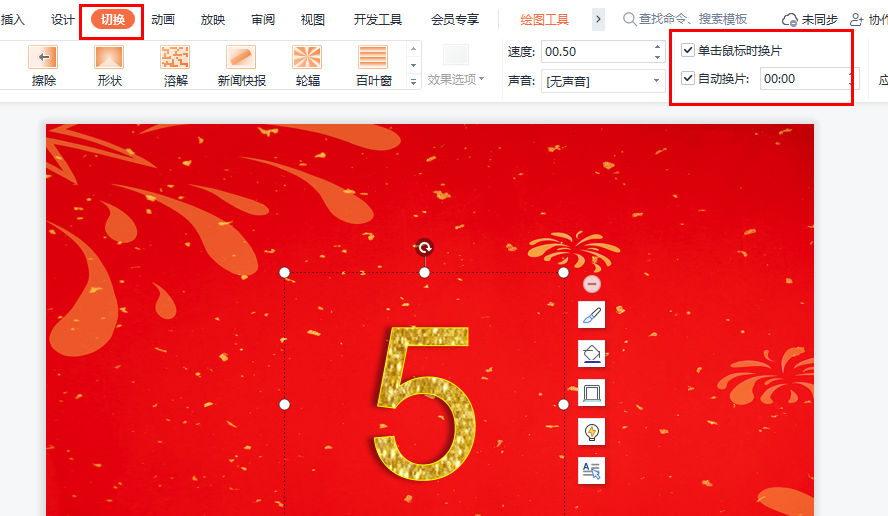
6、选中幻灯片,复制幻灯片4次,然后依次修改数字为“4”“3”“2”“1”,然后点击【从头开始】播放,这样倒计时动画就完成了!